La cancelación de un paquete cancelará cualquier suscripción relacionada con ese paquete, pero no cancelará la cuenta del usuario. Cuando se cancela un paquete en la cuenta de un usuario, éste podrá iniciar sesión, pero no podrá acceder a ningún contenido protegido por el paquete cancelado. Si el paquete no incluía ningún pago de suscripción, el paquete del usuario pasará a un estado de cancelado estado inmediatamente.
Sin embargo, si el paquete que se canceló era una suscripción, la fecha de cancelación se determina en el momento en que se solicita la cancelación de la cuenta y depende de en qué punto de la suscripción se encuentre.
Por ejemplo, si la suscripción se factura mensualmente y se cancela a mitad de mes, la fecha de cancelación se fijará en unos 15 días. Si su suscripción se factura anualmente y la cancela a los 3 meses, la fecha de cancelación se fijará aproximadamente para dentro de 9 meses. En este caso, el paquete del afiliado entrará en un Pendiente de cancelación estado. Lea este artículo para Más información sobre los diferentes estatus de los afiliados.
Nota: Un miembro puede cancelar sus propios paquetes desde la página Mi cuenta, en la sección Suscripciones.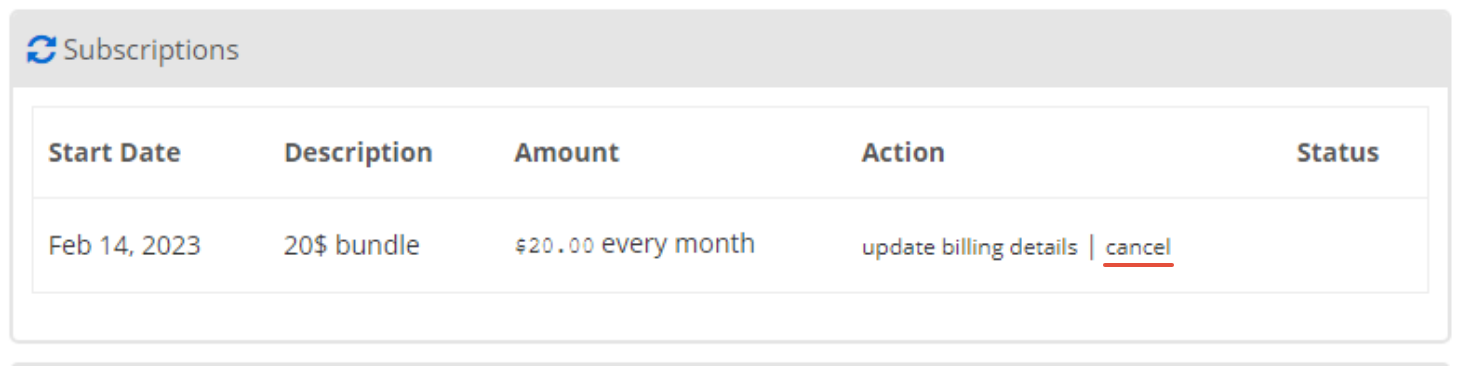
Cómo anular manualmente un paquete de afiliados
- Ir a MemberMouse > Gestionar miembros y busque el afiliado cuya fecha de caducidad desea modificar. Haga clic en la dirección de correo electrónico de este miembro o en el icono de edición de la derecha para ver los detalles de ese miembro.
- Haga clic en el botón Derechos de acceso ficha.
- Busque el paquete que desea cancelar en la sección Paquetes y haga clic en el icono de cancelación :

- Haga clic en Aceptar cuando la ventana emergente le pida que confirme:

- Verá que el paquete aparece ahora como Cancelado o como Pendiente de cancelación. Si es Pendiente de cancelaciónTambién verás la fecha en la que el paquete se cancelará por completo.
- Si necesita ajustar esa fecha, haga clic en el icono de edición situado junto al paquete:

- Haga clic en el campo de fecha y desplácese hasta la nueva fecha de caducidad en el calendario que aparece:

- Haga clic en el botón Guardar para guardar los cambios. Después de cambiar la fecha de caducidad de un paquete, el estado del paquete reflejará inmediatamente si ha caducado o no en función de la nueva fecha.
 Blog
Blog Podcast
Podcast Ayuda
Ayuda Acceso de clientes
Acceso de clientes




